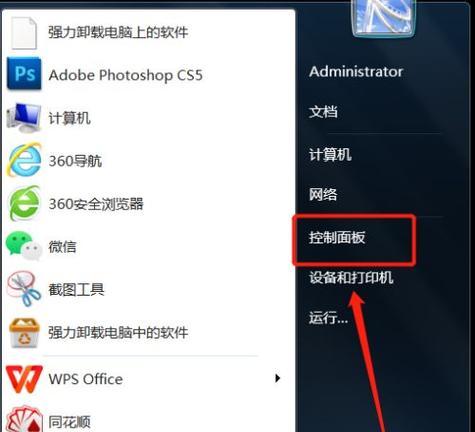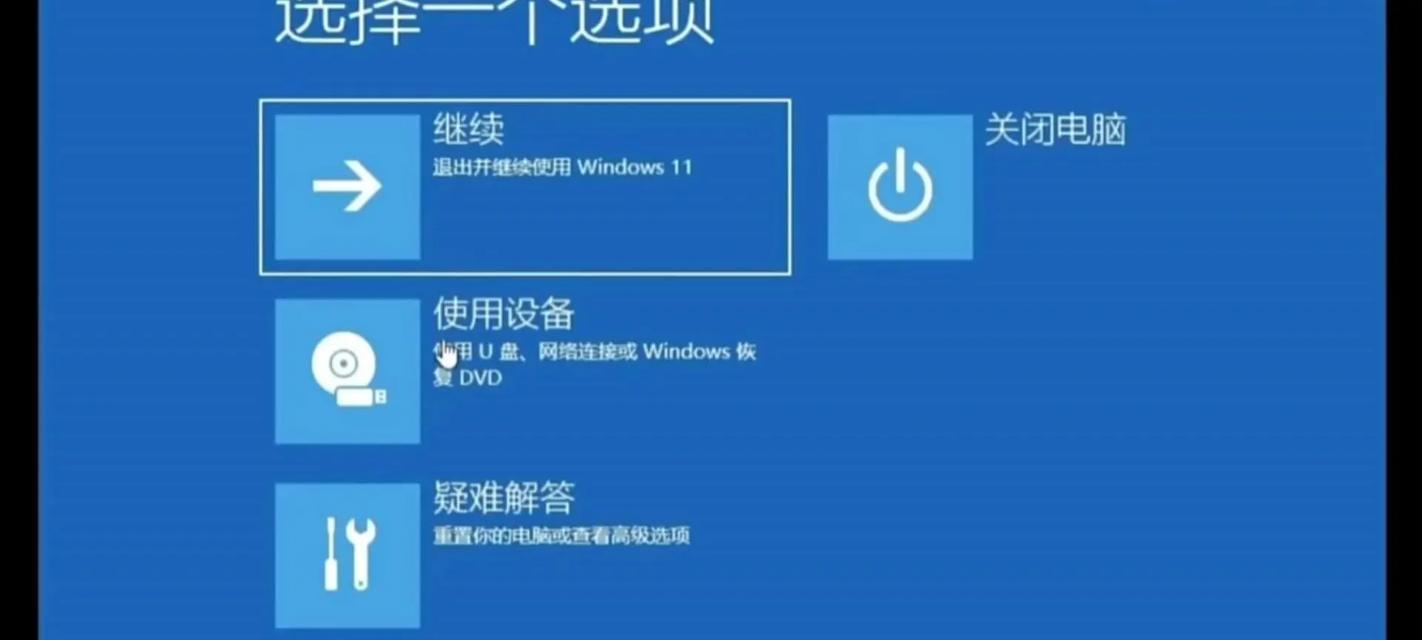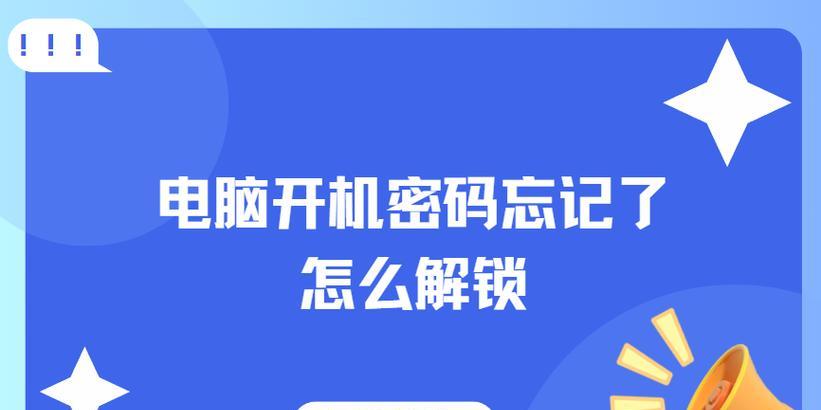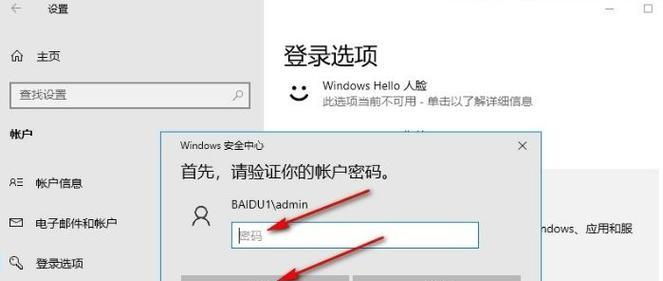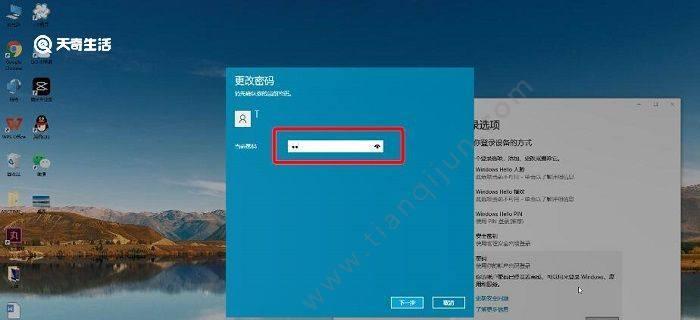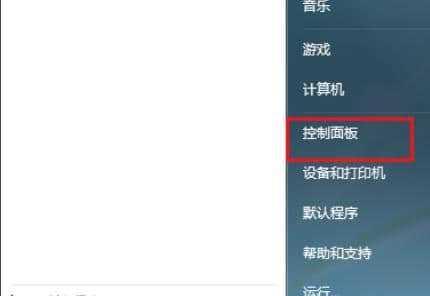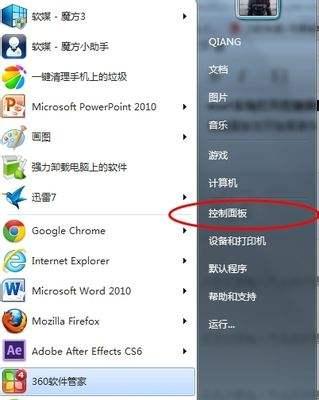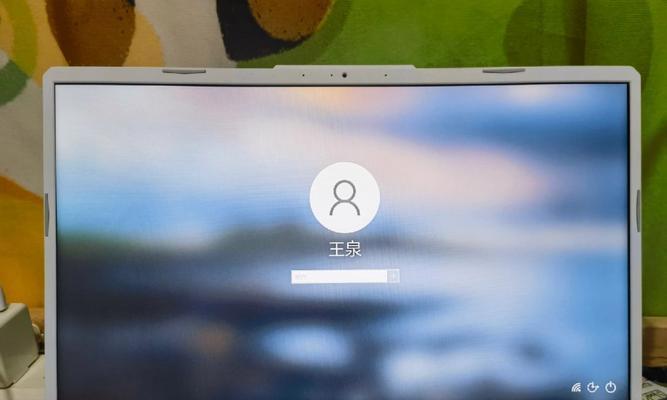电脑忘记开机密码怎么解锁(解决忘记电脑开机密码的方法及步骤)
- 数码百科
- 2024-09-26 10:56:01
- 33
在日常使用电脑的过程中,有时会因为各种原因忘记了开机密码,这给我们的生活和工作带来了一定的困扰。然而,幸运的是,我们可以采取一些简单的措施来解决这个问题。本文将介绍一些解锁电脑忘记开机密码的方法和步骤,帮助读者重新获取对电脑的访问权限。
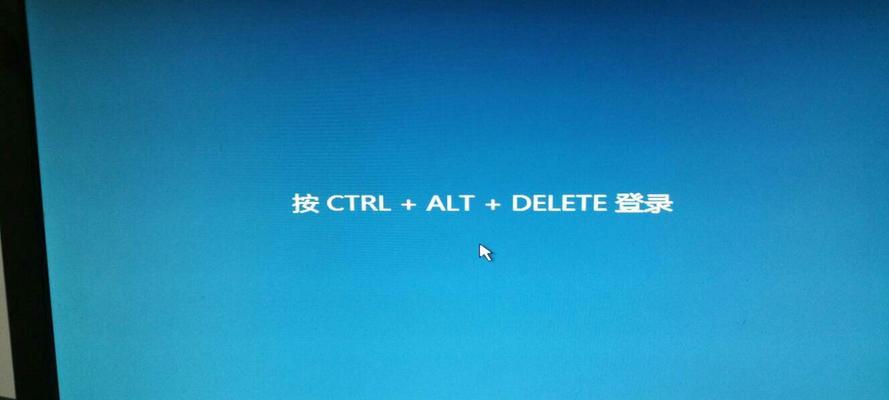
1.重启电脑进入安全模式
在电脑开机的时候按住F8键,进入安全模式,这样可以绕过开机密码,进入系统。
2.使用管理员账户登录
在安全模式下,可以看到系统上显示的管理员账户。选择管理员账户登录,并尝试使用默认密码(如空密码或“admin”)进行登录。
3.运行命令提示符
在安全模式下登录后,点击“开始”按钮,在搜索栏中输入“cmd”或“命令提示符”,右键点击打开。
4.重置密码
在命令提示符中,输入“netuser用户名新密码”,其中“用户名”是你要修改密码的账户名称,而“新密码”是你希望设置的新密码。
5.使用重置密码工具
如果上述方法无法解决问题,可以尝试使用一些第三方的重置密码工具,如Ophcrack、Windows密码重置等。这些工具可以通过USB或CD/DVD启动,并帮助你重置或破解开机密码。
6.还原系统
如果你之前创建了系统还原点,你可以尝试还原系统到之前的状态,从而绕过开机密码。
7.联系厂商支持
如果以上方法都无法解决问题,你可以联系电脑厂商的技术支持团队,寻求他们的帮助和指导。
8.数据备份
在尝试重置密码或其他操作之前,务必先备份重要的数据。以防数据丢失或损坏。
9.密码管理工具
养成使用密码管理工具的好习惯,这样可以避免忘记密码的情况发生。
10.设立密码提示问题
在设置密码时,可以设立一些密码提示问题,以便在忘记密码时能够通过回答问题来找回密码。
11.更新操作系统
及时更新操作系统,以确保系统安全性和稳定性。有时忘记密码的问题可能与过时的操作系统有关。
12.创建备用账户
在电脑上创建一个备用账户,以备忘记密码时使用。同时,确保备用账户有足够的权限。
13.使用生物识别技术
一些新型的电脑支持生物识别技术,如指纹、面部识别等。考虑使用这些技术来代替传统的开机密码。
14.定期更改密码
定期更改密码可以提高账户的安全性,并减少忘记密码的可能性。
15.寻求专业帮助
如果你对电脑不太了解或不愿意冒险尝试上述方法,可以寻求专业的电脑技术人员的帮助和支持。
忘记电脑开机密码是一个常见的问题,但我们可以采取一些简单的措施来解决它。通过重启进入安全模式、使用管理员账户登录、运行命令提示符重置密码等方法,我们可以重新获取对电脑的访问权限。备份数据、使用密码管理工具、创建备用账户等也是预防忘记密码的有效手段。如果以上方法都无法解决问题,可以考虑联系厂商支持或寻求专业帮助。最重要的是,我们要时刻保持对密码安全的重视和警惕。
忘记电脑开机密码
在日常生活中,我们使用电脑的频率越来越高,而电脑开机密码的设置也成为了保护个人信息安全的重要措施。然而,有时候我们会因为各种原因忘记了自己设定的密码,这时该如何解锁电脑成为了一个让人头疼的问题。本文将为大家介绍一些简单实用的方法,帮助大家解决忘记电脑开机密码的困扰。
找回密码的官方渠道
1.通过操作系统提供的“找回密码”功能进行重置
有些操作系统会提供“找回密码”功能,可以通过该功能进行密码重置。进入登录界面后,点击“忘记密码”或类似按钮,按照系统提示进行操作即可。
2.使用管理员账户进行密码重置
如果你有管理员账户,可以尝试使用该账户进行密码重置。登录到管理员账户后,进入“用户设置”或类似选项,找到目标账户,选择“重置密码”即可。
利用安全模式重置密码
1.进入安全模式
在开机时按下F8或Shift键,进入安全模式。选择“安全模式”并按回车键确认。
2.重置密码
进入安全模式后,进入控制面板,找到用户账户选项,选择目标账户,点击“重置密码”,按照系统提示进行操作即可。
使用密码重置软件
1.下载密码重置软件
在其他电脑上下载一款密码重置软件,如Ophcrack、NTPasswordRegistryEditor等。
2.制作密码重置盘
使用下载的软件制作一个密码重置盘,然后将该盘插入忘记密码的电脑中,重启电脑。
3.重置密码
启动电脑后,选择从密码重置盘启动,按照软件的指示进行操作,就可以轻松重置密码了。
重装系统
如果上述方法都无法解决问题,你可以考虑重装系统。这将清除所有数据,请提前备份重要文件。
当我们忘记了电脑开机密码时,不必惊慌失措,可以通过官方渠道找回密码、利用安全模式重置密码、使用密码重置软件或重装系统来解决问题。每种方法都有其适用的情况,选择合适的方法可以轻松解锁电脑,避免因此带来的麻烦与损失。
版权声明:本文内容由互联网用户自发贡献,该文观点仅代表作者本人。本站仅提供信息存储空间服务,不拥有所有权,不承担相关法律责任。如发现本站有涉嫌抄袭侵权/违法违规的内容, 请发送邮件至 3561739510@qq.com 举报,一经查实,本站将立刻删除。!
本文链接:https://www.ccffcc.com/article-3496-1.html